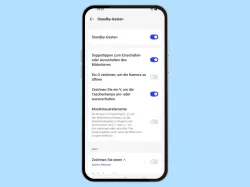OnePlus: Standby-Gesten verwenden
Verwende Standby-Gesten um das OnePlus-Smartphone zu steuern, wenn der Bildschirm ausgeschalten ist.
Von Simon Gralki · Veröffentlicht am
Zuvor hießen sie auf dem OnePlus-Smartphone schnelle Gesten, bewirken aber das Gleiche. Durch die Standby-Gesten kann man das Handy auch bei ausgeschaltetem Bildschirm steuern. Wie man die Standby einschalten kann und was das für Wischgesten sind, erklären wir hier.
Bei den Standby-Gesten kommt es nicht darauf an, ob die automatische Abschaltung des Displays beziehungsweise das Bildschirm-Timout einsetzt oder ob man das OnePlus-Handy durch Drücken der Ein/Aus-Taste manuell sperrt. Man kann das Gerät auch mittels der Gesten bei ausgeschaltetem Bildschirm steuern, ohne dass beispielsweise der Bildschirm aktiviert oder sogar die Displaysperre entsperrt werden muss. So kann man durch eine einfache Wischgeste die Taschenlampe ein-/ausschalten, die Kamera öffnen oder die Musik steuern. Neben den genannten Funktionen kann der Nutzer eigene Gesten hinzufügen, um bestimmte Aktionen auszuführen. Dabei kommt es allerdings auf die gewählte Funktion an, ob man die Entsperrmethode der Displaysperre (Muster, PIN, Passwort) eingeben muss.
Ein-/ausschalten
Die Standby-Gesten lassen sich auf dem OnePlus-Handy individuell einschalten oder ausschalten, wofür die folgenden Optionen zur Verfügung stehen:
- Doppeltippen zum Einschalten oder Ausschalten des Bildschirms
- Ein O zeichnen, um die Kamera zu öffnen
- Ein V zeichnen, um die Taschenlampe ein- oder auszuschalten
Neben den genannten Wischgesten bietet das System auch die Steuerung der Musikwiedergabe bei ausgeschaltetem Bildschirm, wofür die folgenden Gesten zur Verfügung stehen:
- Zum Pausieren oder Fortsetzen der Musik mit zwei Fingern ein | | zeichnen
- Durch Zeichnen von < oder > zum vorherigen oder nächsten Titel wechseln


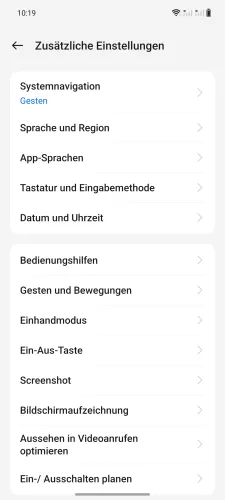
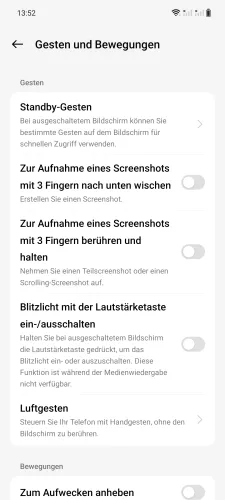
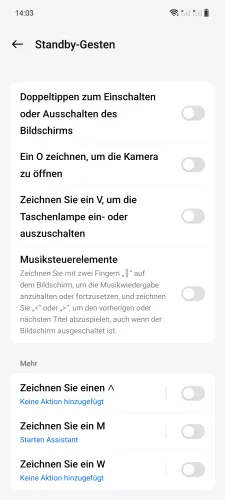
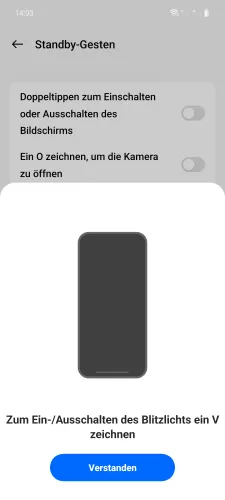
- Öffne die Einstellungen
- Tippe auf Zusätzliche Einstellungen
- Tippe auf Gesten und Bewegungen
- Tippe auf Standby-Gesten
- Aktiviere oder deaktiviere die gewünschte Geste
- Tippe auf Verstanden





- Öffne die Einstellungen
- Tippe auf Systemeinstellungen
- Tippe auf Gesten und Bewegungen
- Tippe auf Standby-Gesten
- Aktiviere oder deaktiviere die gewünschte Standby-Geste
Geste hinzufügen
Um die Navigation und die Bedienung auf dem OnePlus-Smartphone zu beschleunigen beziehungsweise zu verbessern, kann der Nutzer weitere schnelle beziehungsweise Standby-Gesten konfigurieren, die eine besondere Funktion oder das Öffnen einer App übernehmen. Je nachdem, welche Funktion durch die Geste ausgeführt werden soll, muss die Entsperrmethode der Displaysperre eingegeben werden.
Die folgenden Gesten können unabhängig voneinander konfiguriert werden:
- Nach oben ziehen
- Nach unten ziehen
- Nach links ziehen
- Nach rechts ziehen
- Zeichnen Sie ein "M"
- Zeichnen Sie ein "W"
Nachfolgend sind die verfügbaren Funktionen beziehungsweise Verknüpfungen zu Aktionen aufgelistet, die sich für jede individuelle Standby-Geste auswählen lassen:
- Entsperren
- Anruf
- Eine App öffnen


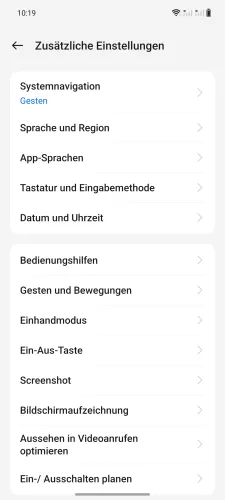
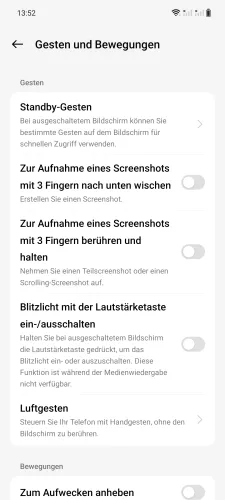
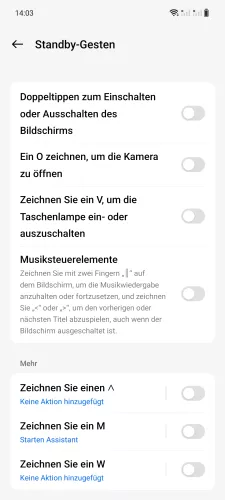
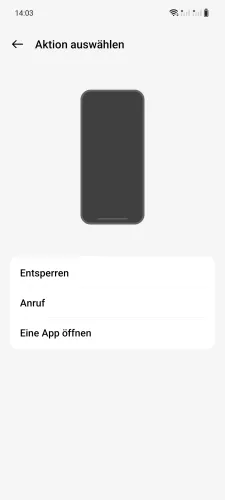
- Öffne die Einstellungen
- Tippe auf Zusätzliche Einstellungen
- Tippe auf Gesten und Bewegungen
- Tippe auf Standby-Gesten
- Wähle eine Geste
- Wähle die gewünschte Funktion




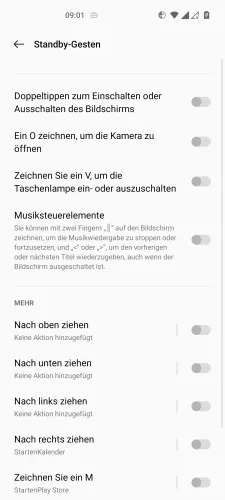

- Öffne die Einstellungen
- Tippe auf Systemeinstellungen
- Tippe auf Gesten und Bewegungen
- Tippe auf Standby-Gesten
- Wähle eine Standby-Geste
- Wähle Entsperren, Anruf oder Eine App öffnen
Diese Anleitung gehört zu unserem Guide für Smartphones von OnePlus. Die Benutzeroberfläche OxygenOS Schritt für Schritt erklärt!
Häufig gestellte Fragen (FAQ)
Was sind Standby-Gesten?
Durch die Standby-Gesten kann man das OnePlus-Handy auch steuern und Funktionen ausführen, wenn der Bildschirm ausgeschaltet beziehungsweise das Gerät gesperrt ist. Hierfür bietet das System die Aktivierung von Standby-Gesten, um beispielsweise einen Kamera-Schnellstart ausführen oder die Taschenlampe nutzen zu können.
Wo kann man Standby-Gesten eingeben?
Die Eingabe der Standby-Gesten erfolgt direkt auf dem Bildschirm, wenn dieser ausgeschaltet beziehungsweise sich das OnePlus-Handy im Ruhemodus befindet. So wird das entsprechende Muster wie O (Kamera) oder V (Taschenlampe) als Wischgeste auf dem Display gestrichen.
Kann man die Musik bei ausgeschaltetem Bildschirm steuern?
Durch die Standby-Gesten, die wie eine Gestensteuerung funktioniert, kann man ebenfalls eine Geste zur Musiksteuerung aktivieren, um auch bei ausgeschaltetem Bildschirm die aktuelle Wiedergabe steuern zu können.